实验4 恶意代码分析
系统运行监控
1.Schtasks
- 先建立一个netstat20155220.txt文件,在文件中输入
time /t >> c:
etstat20155220.txt
netstat -bn >> c:
etstat20155220.txt```
- 然后将此文件名改为netstat20155220.bat
- 再建立一个netstat20155220.txt,用来将记录的联网结果格式化输出到其中
- 将这两个文件剪切到c盘目录下
- 然后,以管理员身份打开命令行,输入```schtasks /create /TN netstat /sc MINUTE /MO 1 /TR "c:
etstat20155220.bat"```
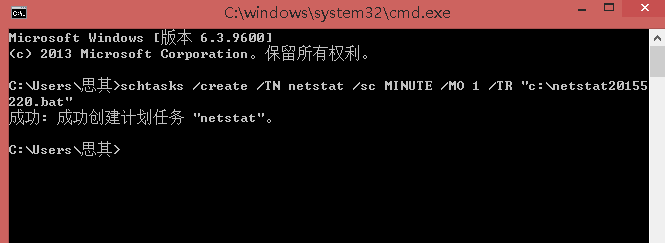
- TN:Task Name,本例中是netstat
- SC: SChedule type,本例中是MINUTE,以分钟来计时
- MO: MOdifier
- TR: Task Run,要运行的指令是 netstat -bn,b表示显示可执行文件名,n表示以数字来显示IP和端口
- 打开netstat20155220.txt,得到如图:
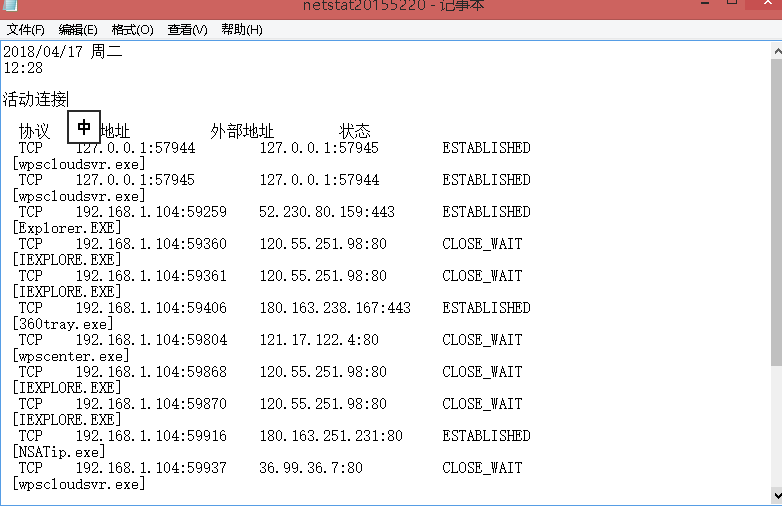
## Sysinternals工具集
### Sysmon
- 首先我们下载sysmon
- 对其进行解压,在C盘创建20155220.txt文件在其中输入
```<Sysmon schemaversion="4.00">
<!-- Capture all hashes -->
<HashAlgorithms>*</HashAlgorithms>
<EventFiltering>
<!-- Log all drivers except if the signature -->
<!-- contains Microsoft or Windows -->
<DriverLoad onmatch="exclude">
<Signature condition="contains">microsoft</Signature>
<Signature condition="contains">windows</Signature>
</DriverLoad>
<NetworkConnect onmatch="exclude">
<Image condition="end with">chrome.exe</Image>
<Image condition="end with">iexplorer.exe</Image>
<SourcePort condition="is">137</SourcePort>
</NetworkConnect>
<CreateRemoteThread onmatch="include">
<TargetImage condition="end with">explorer.exe</TargetImage>
<TargetImage condition="end with">svchost.exe</TargetImage>
<TargetImage condition="end with">winlogon.exe</TargetImage>
<SourceImage condition="end with">powershell.exe</SourceImage>
</CreateRemoteThread>
</EventFiltering>
</Sysmon>
- 然后,以管理员身份运行命令行,输入
Sysmon.exe -i 5220.txt.txt
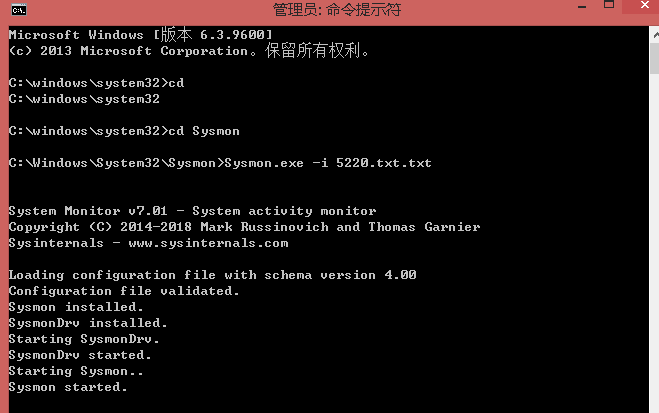
-
配置文件可以随时修改,修改完需要用如下指令更新一下
Sysmon.exe -c 5220.txt.txt -
然后我们打开控制面板,搜索事件查看,打开事件查看器,sysmon的日志就在,应用程序和服务日志/Microsoft/Windows/Sysmon/Operational下
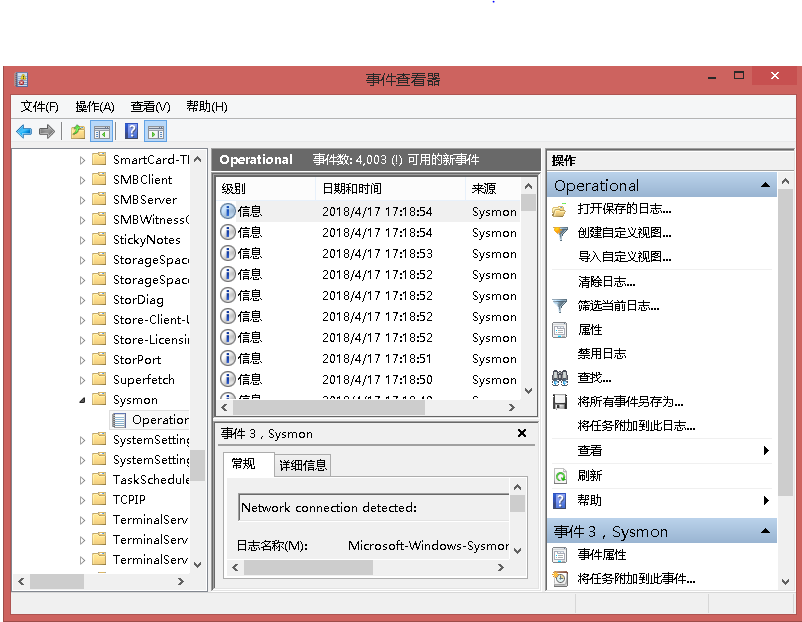
-
我们对日志进行查看,以下有一些进程截图
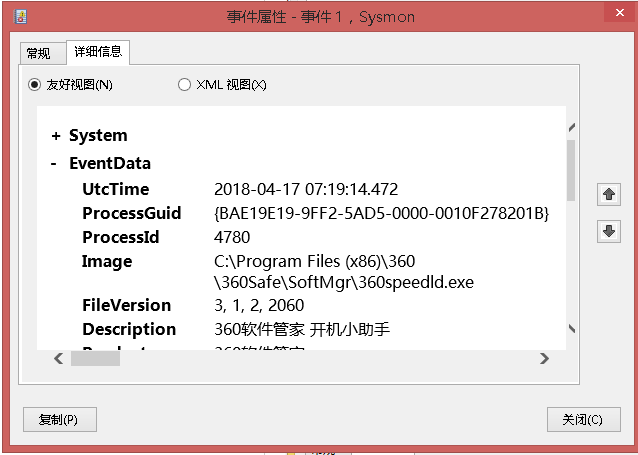

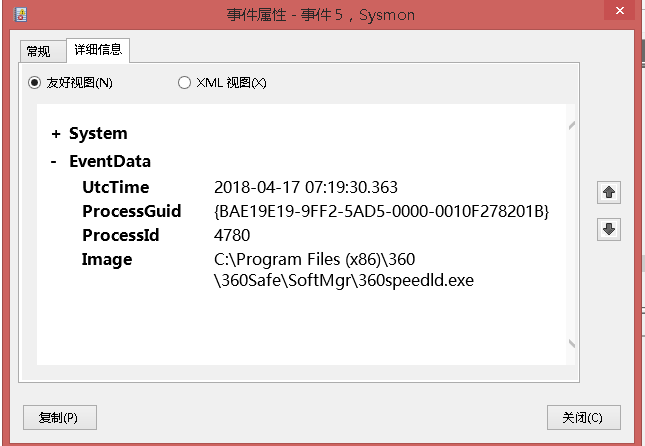
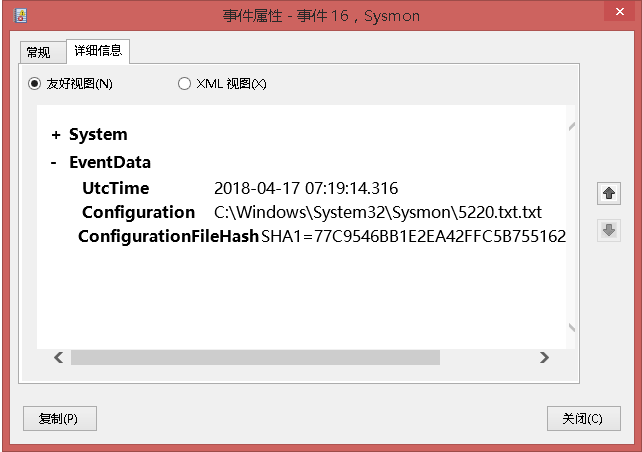
-
接下来,我们主要对80,443端口进行监视
-
利用下面的代码对20155220.txt进行更改,然后使用sysmon.exe -c 5220.txt,进行更新。
<!-- Capture all hashes -->
<HashAlgorithms>*</HashAlgorithms>
<EventFiltering>
<!-- Log all drivers except if the signature -->
<!-- contains Microsoft or Windows -->
<DriverLoad onmatch="exclude">
<Signature condition="contains">microsoft</Signature>
<Signature condition="contains">windows</Signature>
</DriverLoad>
<NetworkConnect onmatch="exclude">
<Image condition="end with">SogouExplorer.exe</Image>
</NetworkConnect>
<NetworkConnect onmatch="include">
<DestinationPort condition="is">80</DestinationPort>
<DestinationPort condition="is">443</DestinationPort>
<DestinationPort condition="is">5210</DestinationPort>
</NetworkConnect>
<CreateRemoteThread onmatch="include">
<TargetImage condition="end with">explorer.exe</TargetImage>
<TargetImage condition="end with">svchost.exe</TargetImage>
<TargetImage condition="end with">winlogon.exe</TargetImage>
<SourceImage condition="end with">powershell.exe</SourceImage>
</CreateRemoteThread>
</EventFiltering>
</Sysmon>```
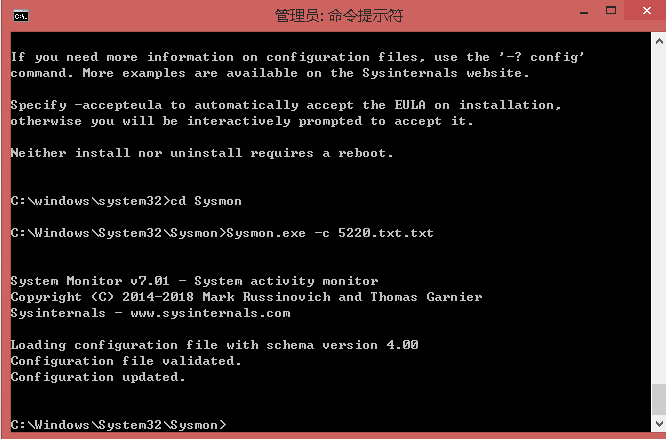
- 然后我们来查看事件查看器,如图:
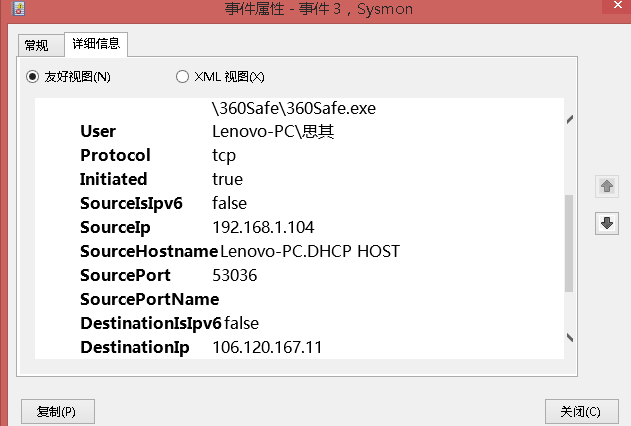
## 恶意软件分析
### Systracer
- 首先我们进行下载,安装
- windows什么都不运行

- 尝试回连
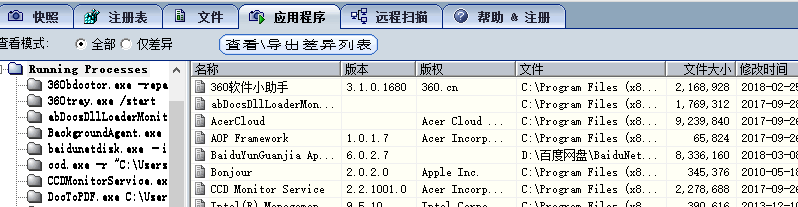
- kali输入dir

## 问题
### 一:如果在工作中怀疑一台主机上有恶意代码,但只是猜想,所有想监控下系统一天天的到底在干些什么。请设计下你想监控的操作有哪些,用什么方法来监控。
答:监控网络连接;监控是否创建新的进程;监控注册表项目;监控系统日志;监控是否经常连接未知IP。
### 二:如果已经确定是某个程序或进程有问题,你有什么工具可以进一步得到它的哪些信息。
答:TCPView、Wireshark等网络工具查看是否存在可疑连接;Systracer:程序运行前后是否有注册表、端口、文件的变化。